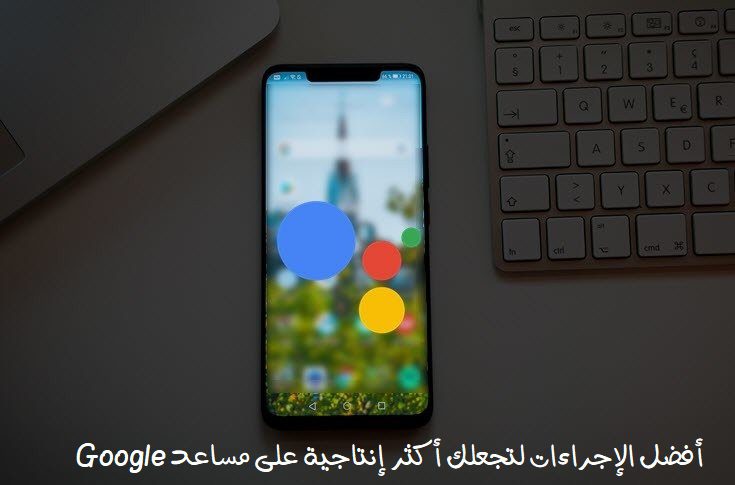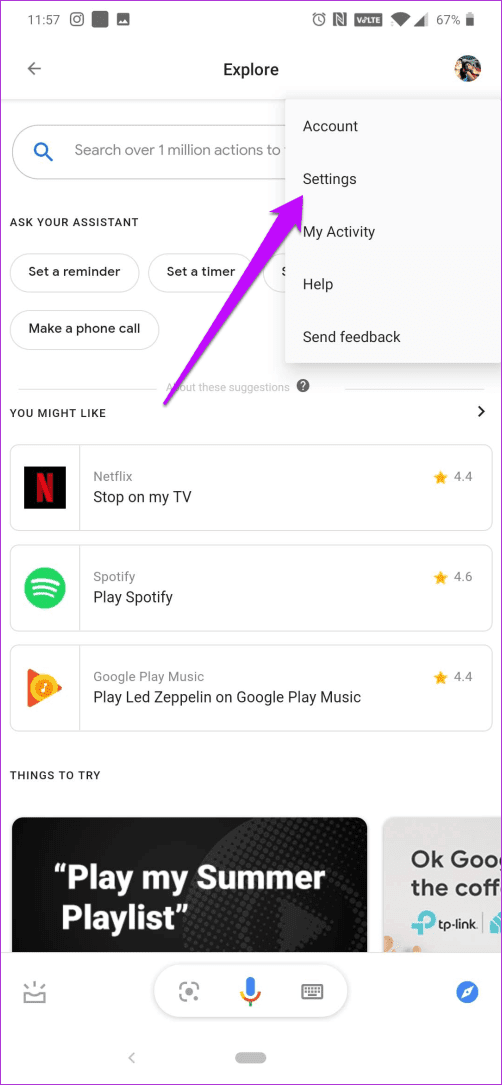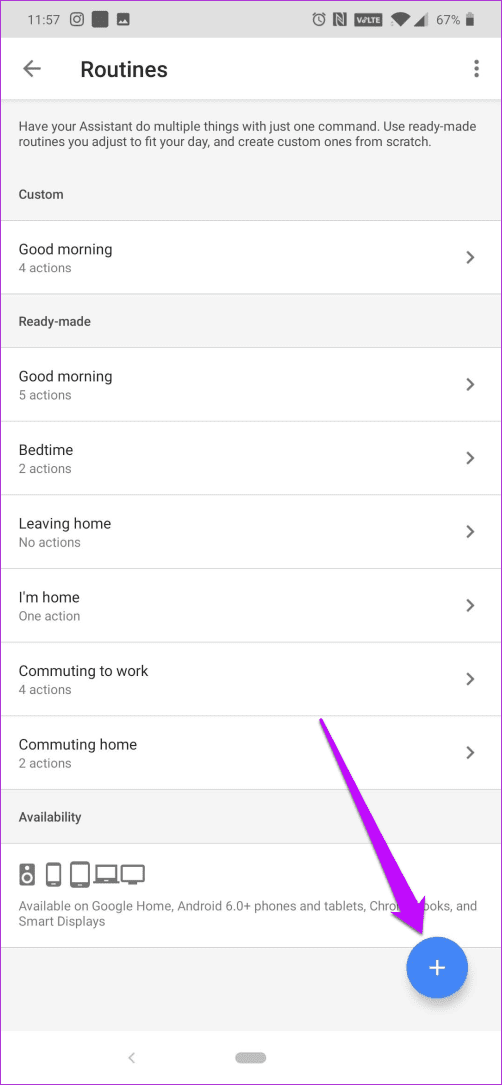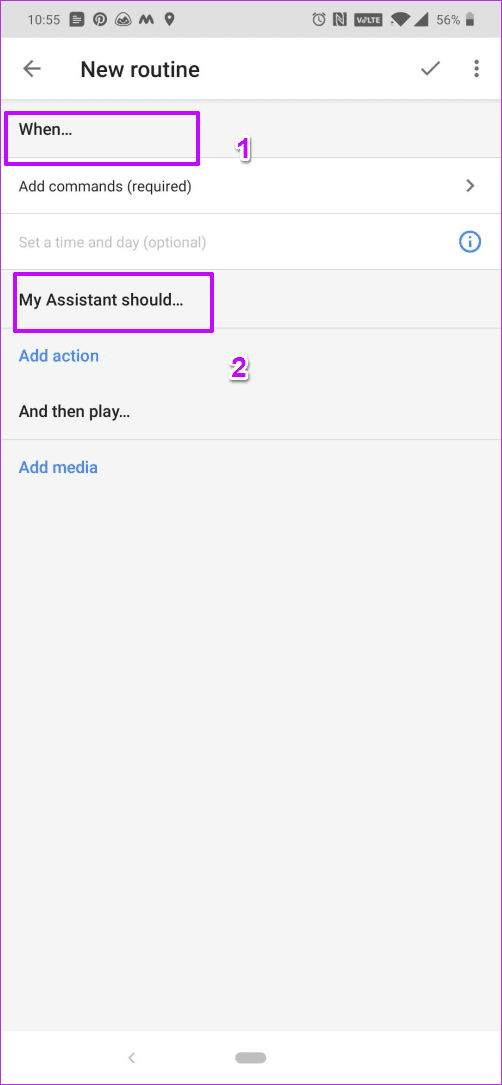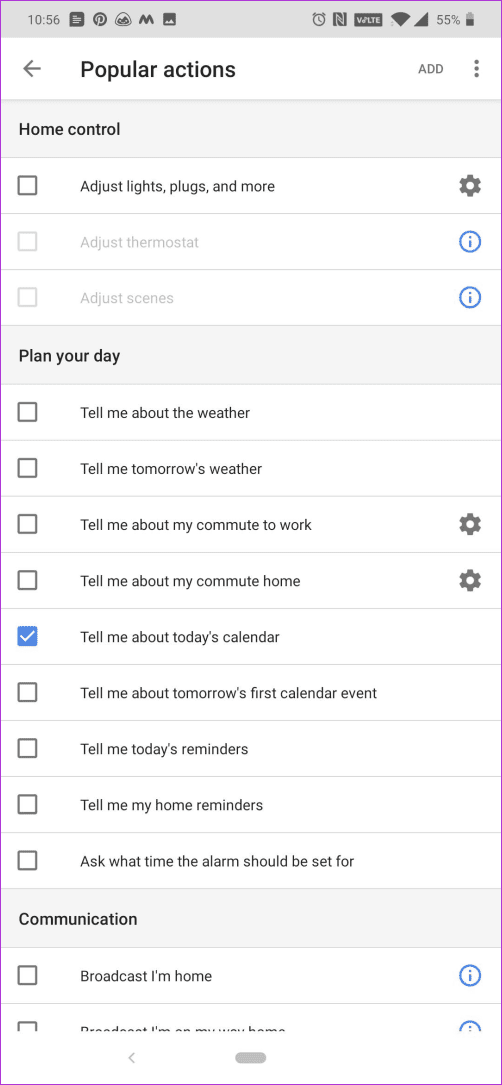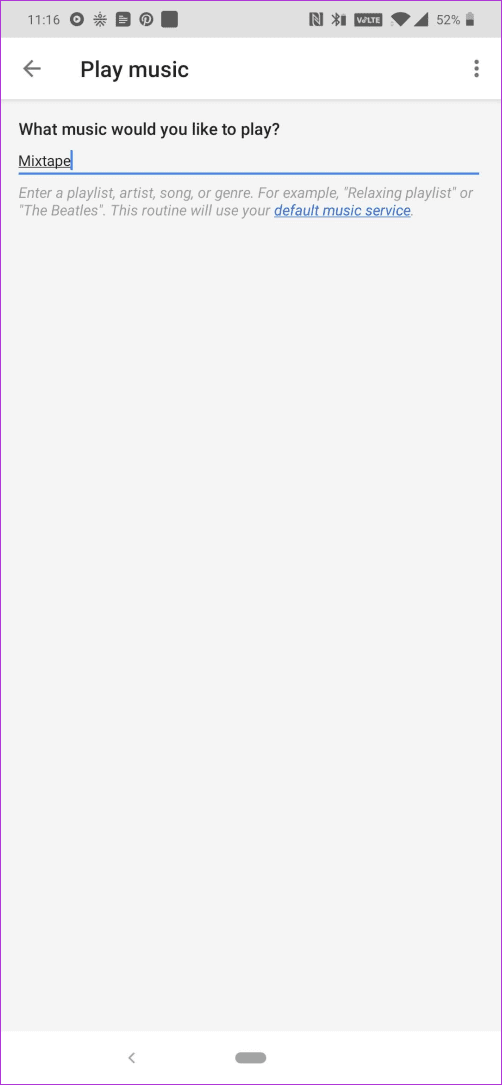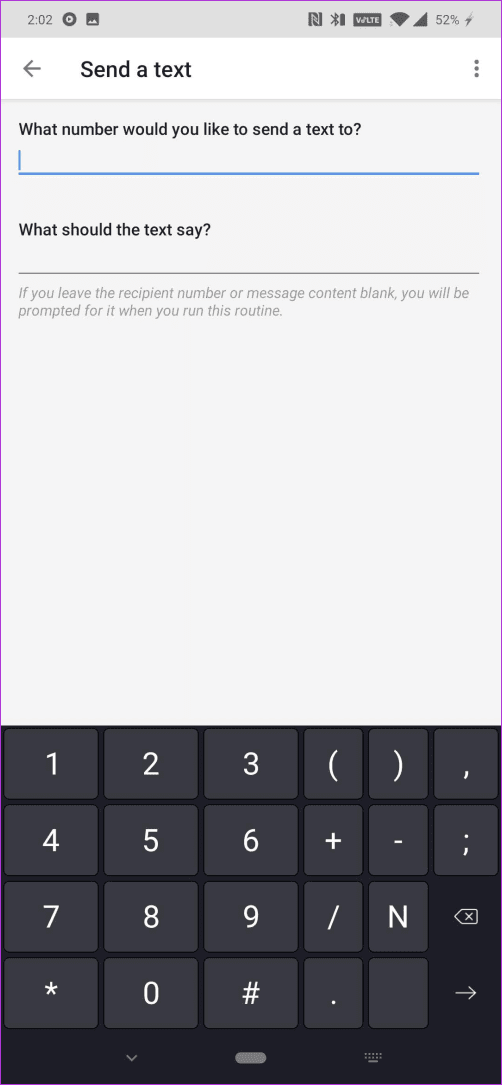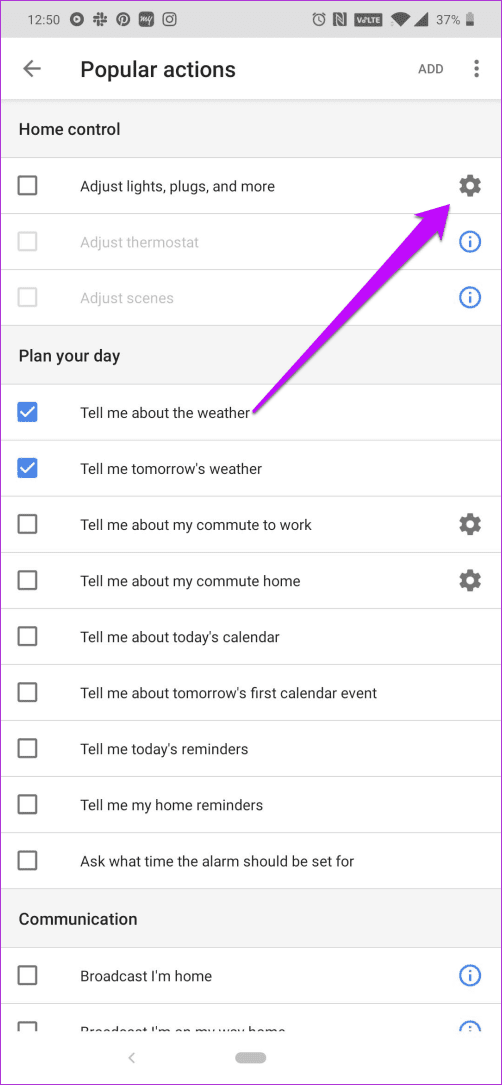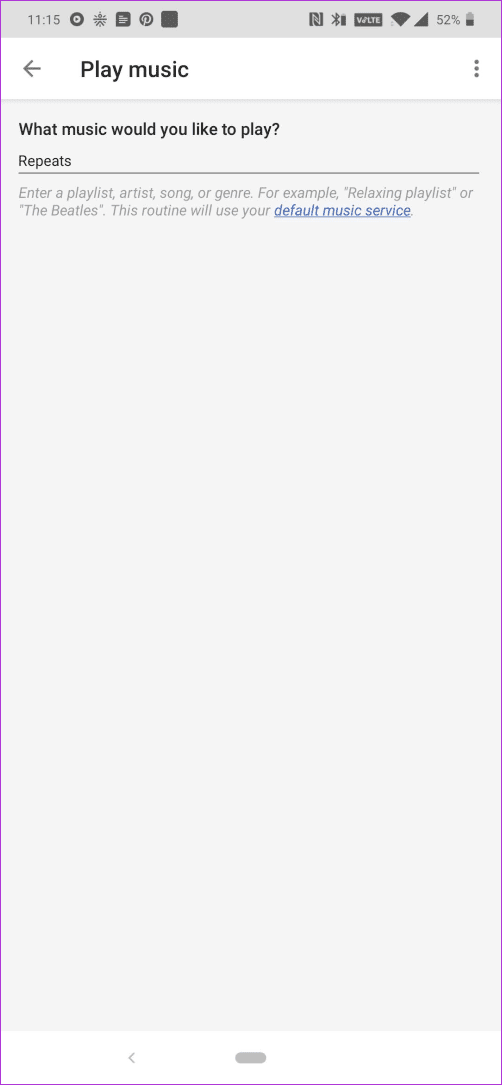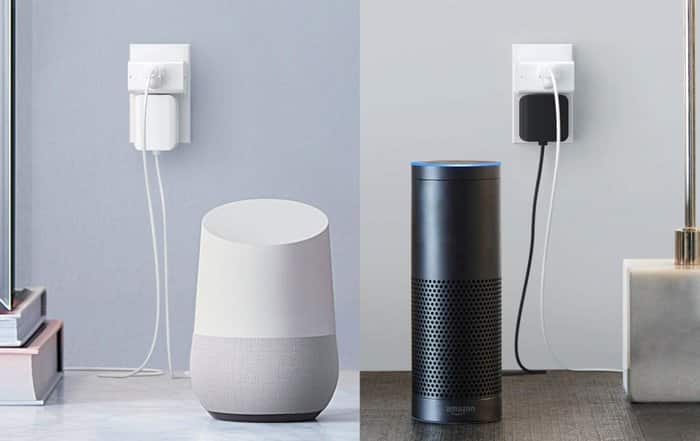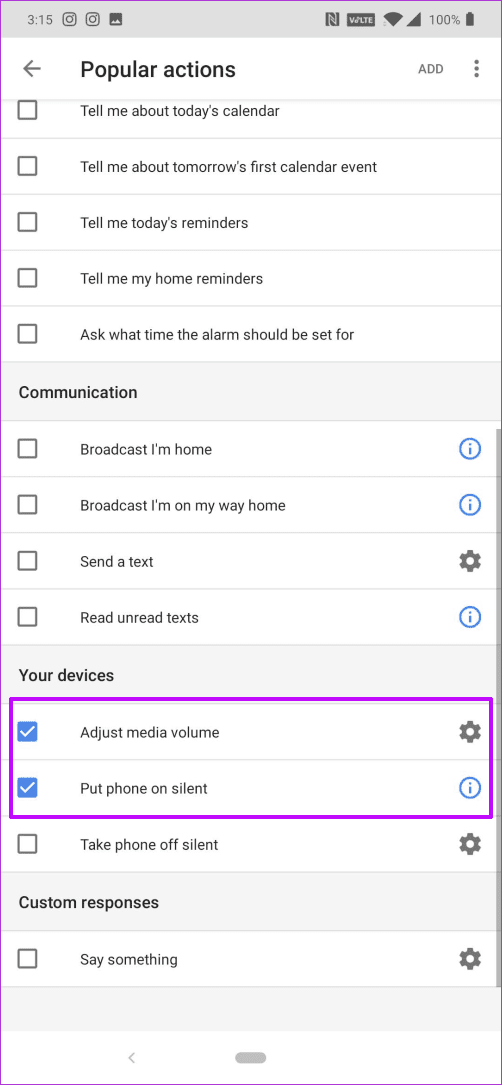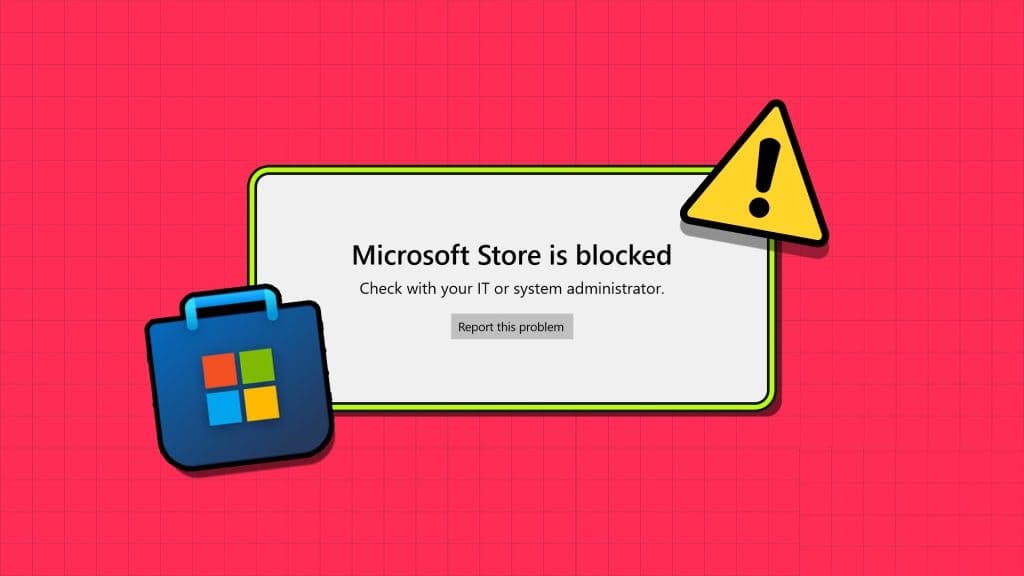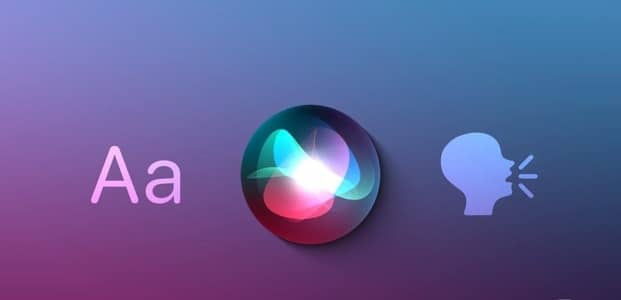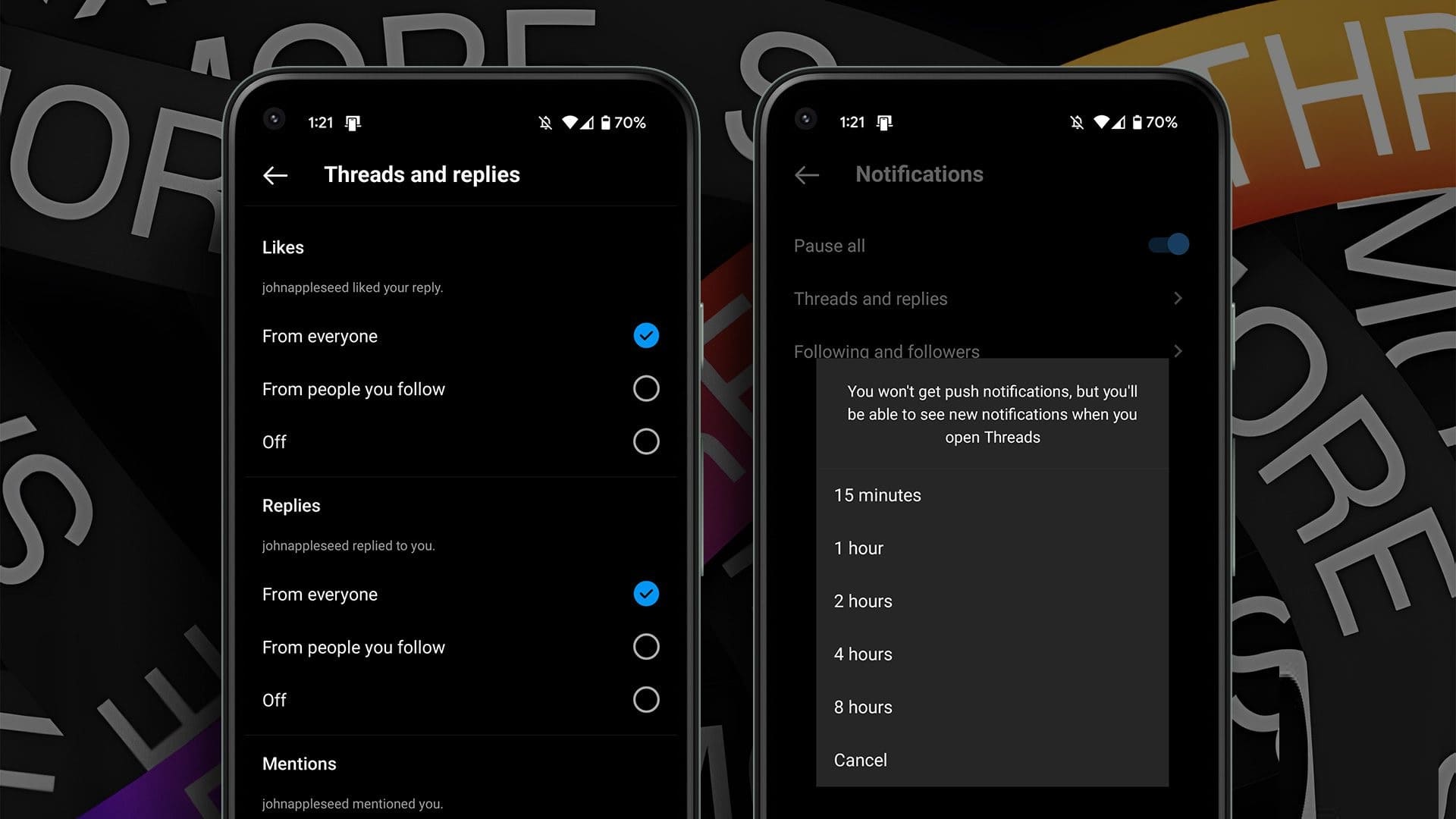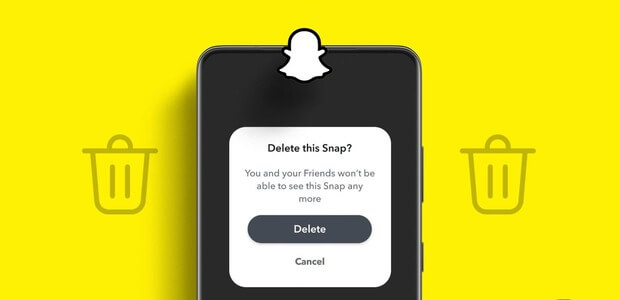Google Ассистент هو Умный компаньон Который мы все хотели бы иметь, чтобы облегчить себе жизнь. Вы можете завести будильник, попросить его рассказать смешную шутку или даже попросить его… Предлагает еду, которую вы вернёте Он пошёл домой ужинать. Но, в конце концов, я считаю, что это контрпродуктивно — делать одно и то же снова и снова пять дней в неделю.
Например, проверяю Google Maps на наличие пробок перед тем, как отправиться на работу, и в то же время переключаю песни с Плейлист Мой любимый. Но делать это каждый день скучно и кажется пустой тратой времени. К счастью, есть способ запрограммировать все эти задачи и вещи, благодаря Подпрограммы Google Ассистента.
Процедуры позволяют вам Google Ассистент Запрограммируйте плагин так, как вам удобно, с помощью голоса. Например, если вы хотите выключить весь свет в доме, задернуть шторы и включить расслабляющую музыку. Spotify Благодаря рутинам все это становится возможным.
Да, вы меня правильно поняли. С помощью Routines вы можете выполнять несколько команд одновременно. Всё, что вам нужно сделать, — это запустить помощника и произнести команду. И самое приятное, что Routines работают на… Google Главная (См. стену для Google Главная) Телефоны и планшеты на базе Android, а также Chromecast и смарт-телевизоры.
Используя процедуры, вы можете запускать несколько команд одновременно.
Настройка проста и экономит много времени. Теперь, когда мы разобрались с пошаговой инструкцией, Google Ассистент Давайте посмотрим, как настроить пользовательские действия.
Как настроить пользовательские процедуры
Включите на телефоне Google Ассистент Нажмите на маленький значок компаса в правом нижнем углу. Затем нажмите на миниатюру в правом верхнем углу и выберите «Настройки».
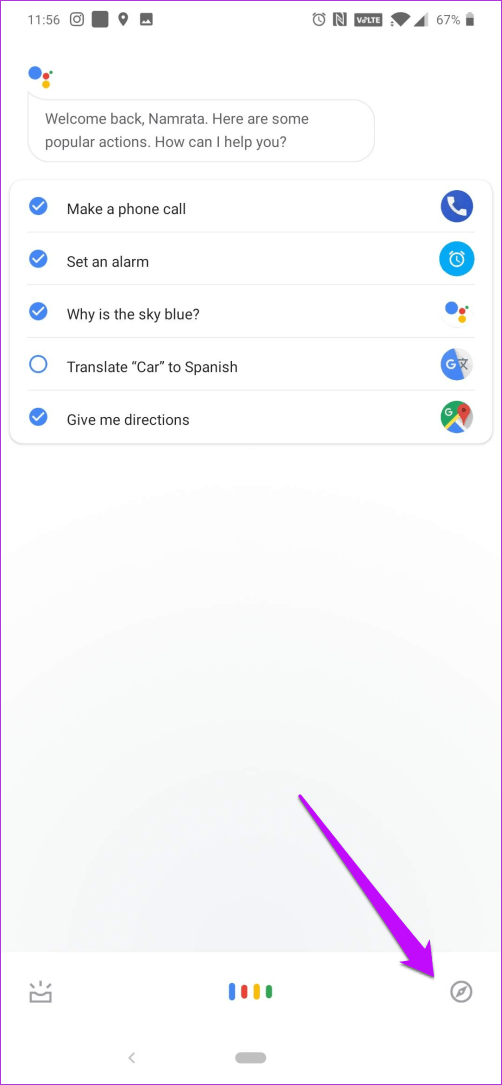
Теперь перейдите на вкладку «Ассистент» и выберите в меню пункт «Программы». По умолчанию Google предлагает шесть программ, которые вы можете настроить по своему вкусу. Вы также можете добавить собственные программы.
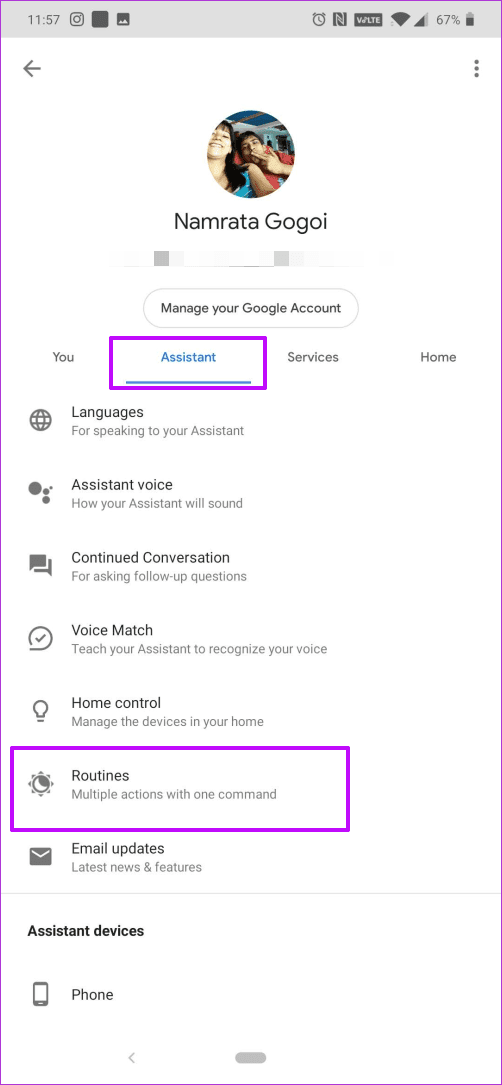
«Когда вы говорите...» Ритуал — это триггер — это может быть как голосовая команда, так и фиксированное время, в то время как «Помогите мне» должно быть частью, куда вы добавляете действие.
Чтобы добавить настраиваемое действие, нажмите «Добавить действие» и введите текст. Вы можете выполнять множество действий: от вопросов Ассистенту о погоде до напоминаний о событиях в календаре и указаниях. Однако, если вы не знаете, как использовать команды, нажмите ссылку «Выбрать общие действия», чтобы проверить, соответствует ли команда вашим требованиям.
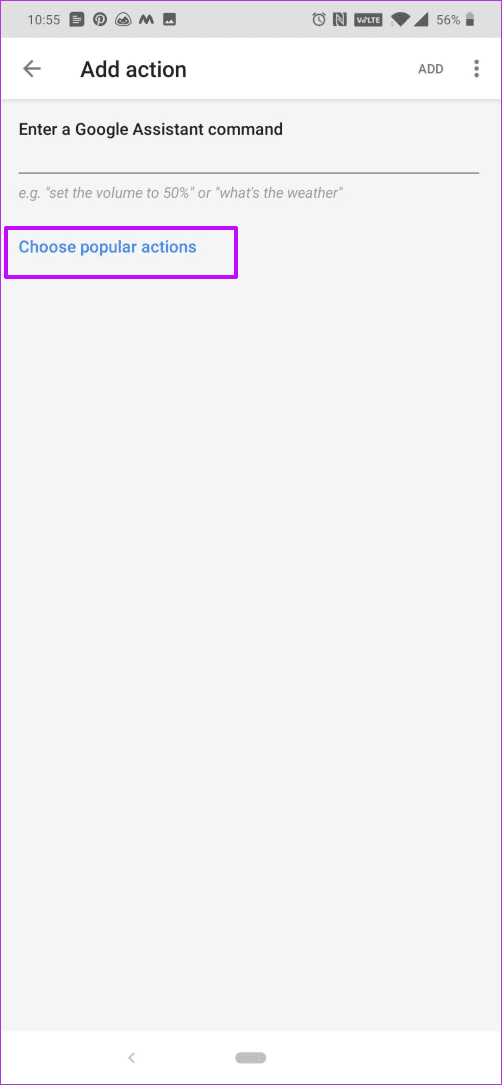
После завершения выбора команд нажмите кнопку «Добавить» в правом верхнем углу.
Затем вы также можете настроить помощника на воспроизведение файлов. Подкаст Или песни по вашему выбору. Нажмите «Медиа» и выберите категорию. Затем нажмите на значок шестерёнки, чтобы настроить воспроизведение.
Нажмите кнопку «Добавить», и всё готово. Вы только что создали свою первую пользовательскую программу. Теперь вам остаётся только активировать Ассистента и произнести команду.
А теперь давайте рассмотрим лучшие процедуры Google Assistant, которые помогут вам работать продуктивнее.
1. Перемешивайте плейлист в течение часа.
Что может быть лучше, чем начать день под любимую музыку? Да, вы можете настроить Google Ассистента на воспроизведение ваших любимых песен по утрам. Хотите проснуться бодрее? Попросите его включить. плейлист тяжелый металл от Spotify أو YouTube Music.
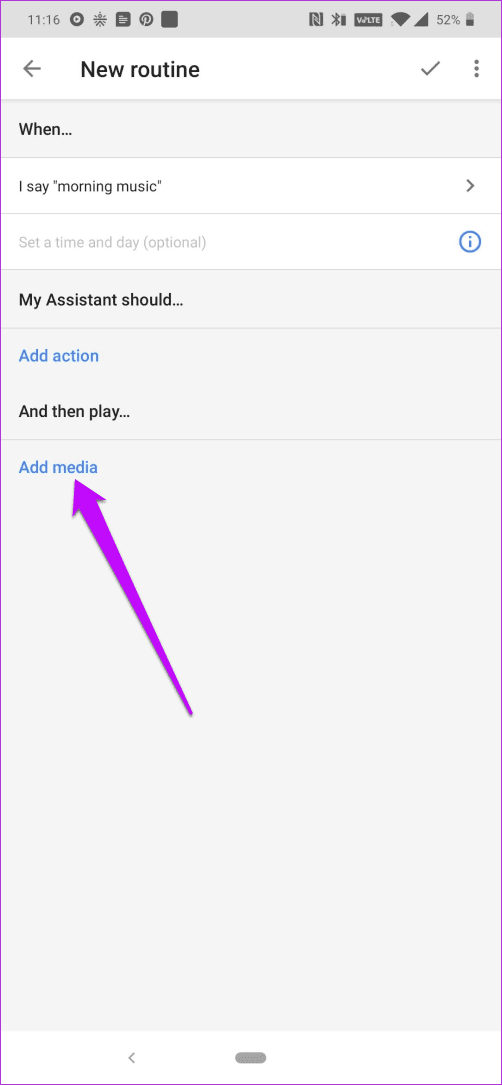
Просто, смотри.
2. Напишите сообщение своему возлюбленному
Мой муж много путешествует по работе. Почти каждый день он забывает написать мне, что я еду в офис (или домой). Но, как я уже упоминала выше, это лишние дела, которые можно легко решить автоматически. В конце концов, он всегда на расстоянии одного телефонного звонка.
Если вы похожи на меня, то можете воспользоваться этой функцией. Нажмите на значок «Плюс», чтобы создать собственную программу, а когда всё будет готово, перейдите в раздел «Популярные программы».

После этого выберите отправку текстового сообщения. Конечно, вам нужно будет добавить сообщение и выбрать контакт.
Добавьте любые другие действия и сохраните их. В следующий раз вам не придётся открывать приложение для обмена сообщениями и писать сообщение. А за это время вы сможете легко сделать несколько дел.
Вы можете объединить эту задачу, открыв карту, чтобы увидеть маршруты поездок на работу.
3. Переключите выпрямитель и включите свет.
Это, пожалуй, один из самых полезных вариантов — использовать процедуры для одновременного включения и выключения умного освещения. Как и для всех других процедур, вам нужно будет выполнять команды. Самое разумное — дать им короткое, запоминающееся название, и всё будет в порядке.
Однако для работы устройств необходимо сначала подключить их к Google Home. Для этого откройте приложение Google Home на телефоне, выберите «Добавить» > «Настроить устройство» > «Работает с Google» и выберите устройства в раскрывающемся меню.
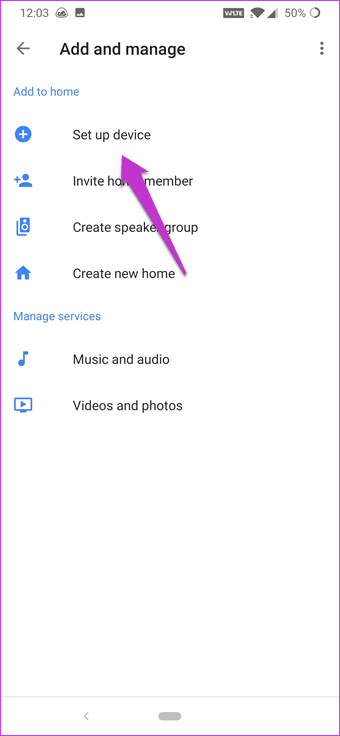
Хорошая новость в том, что, уходя на работу, вы будете использовать те же настройки для термостата и других умных устройств. Нужна помощь с настройкой устройств? Следуйте инструкциям ниже, чтобы настроить и назначить комнаты для устройств умного дома.
После настройки создайте новую программу и выберите общие действия. Нажмите на значок шестерёнки рядом с пунктом «Настройка освещения, розеток и прочего», и вы увидите список всех подключённых устройств. Просто нажмите на устройства, чтобы внести необходимые изменения.
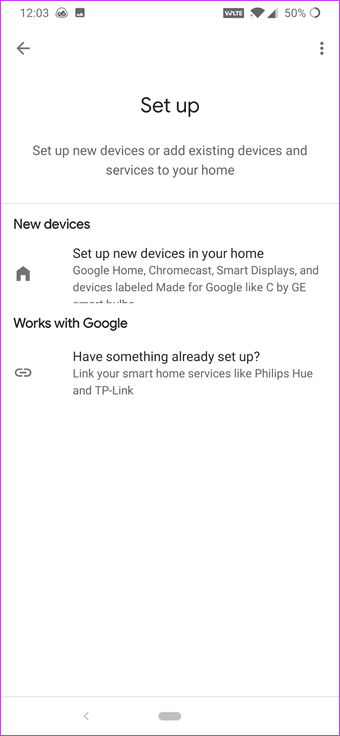
Так что в следующий раз, когда вам нужно будет лечь спать, просто скажите: «Я наверху», и обо всем позаботятся сами — от включения света в коридоре и выключения света в спальне до включения очистителя/увлажнителя воздуха.
Кстати, если вы забывчивы, вы можете попросить «помощника» задать вам вопрос. Например, вопрос «Вы проверили газовую плиту?» может творить чудеса.
4. Навигационные карты и музыкальный проигрыватель во время вождения
Я обычно путешествую на машине и открываю Google Maps, чтобы проверить лучшие маршруты, а затем открываю YouTube Music Чтобы воспроизвести мой любимый плейлист. Это простое действие занимает у меня около минуты-двух, так как мне приходится искать нужные приложения в панели приложений, искать определённые места или вещи и так далее.
С помощью «Программ» всё можно автоматизировать одним щелчком пальца. Просто выберите действие «Расскажи мне о моём маршруте». Вы также можете бесплатно добавить «Расскажи мне о сегодняшнем календаре», чтобы начать день. А в качестве медиаопции вы можете настроить Ассистента на воспроизведение микстейпов из YouTube Music.
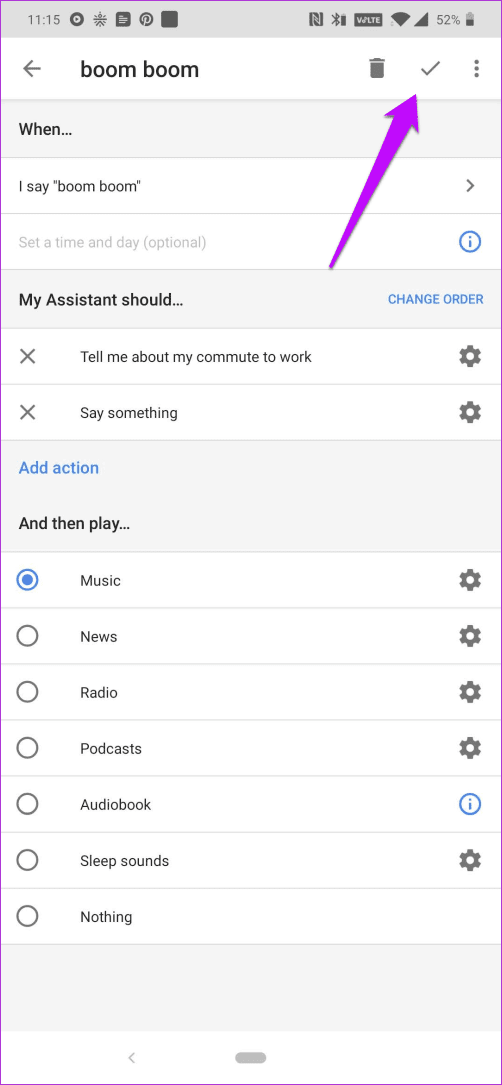
К тому времени, как эти задачи будут выполнены, вам больше не придётся бродить по парковке и улицам. Да, потом скажете мне спасибо.
5. Переосмысление интеллекта в умных компонентах
Если у вас нет смарт-устройства, вы можете превратить обычный прибор в умный, подключив его к умной розетке. Хорошая новость заключается в том, что большинство совместимых с Google Home умных розеток просты в использовании и недороги.
Например, вам нужно, чтобы кофе был горячим, когда вы приходите домой из офиса или просыпаетесь. Достаточно просто установить напоминание на определённое время, и он будет готов. Теперь утро (или вечер) станет ещё приятнее.
Кроме того, во время праздников или Хэллоуина вы можете подключить их к автоматическому освещению и автоматизировать включение/выключение.
6. Помогает вам сосредоточиться и лучше спать
И последнее, но не менее важное: давайте не забывать, что мы не можем быть продуктивными, если мы отвлекаемся или у нас нет сон Доброго вечера. Так почему бы не воспользоваться рутиной, которая поможет вам концентрация أو спальный Лучше.

Чтобы включить фоновые звуки, выберите «Звуки сна» в разделе «Добавить медиа». Вы также можете отрегулировать громкость медиа, чтобы она не мешала прослушиванию ненужных уведомлений. Ваш сон.
Получите умные привычки
В противном случае вы также можете настроить программы для включения/выключения телевизора. Однако это возможно только при наличии подключенного устройства Chromecast. Таким образом, вы сможете максимально эффективно использовать программы Google Ассистента, экономя при этом время и энергию. Время, которое вы можете потратить на менее важные и более важные дела.
Какой из них вы выполните первым?